لینک مستقیم دی اکتیو و دیلیت اکانت اینستاگرام + آموزش
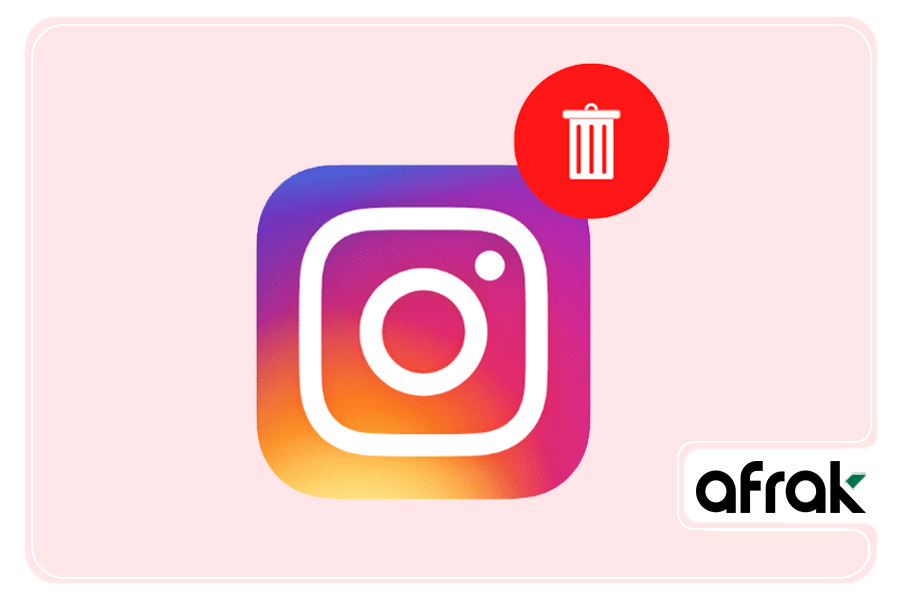
دیلیت اکانت اینستاگرام (Delete Account) و دی اکتیو کردن اینستا یا غیرفعالسازی موقت آن (Deactivate Account) دو گزینه متفاوتی هستند که هر یک برای اهداف خاصی طراحی شدهاند. آشنایی با تفاوت این دو گزینه اهمیت زیادی دارد؛ زیرا حذف اکانت اینستاگرام بهصورت دائمی اطلاعات شما را از سرورها پاک کرده و امکان بازیابی آن را از بین میبرد. در حالی که دی اکتیو کردن اینستاگرام به شما این امکان را میدهد که اکانت خود را بهطور موقتی غیرفعال کرده و هر زمان که بخواهید آن را مجدد فعال کنید. بسیاری از افراد به دلایل مختلفی از جمله حفظ حریم خصوصی، مدیریت بهتر زمان یا کاهش استفاده از شبکههای اجتماعی تصمیم به انجام این کار میگیرند. آشنایی با مراحل انجام این عملیات در سیستمعاملهای مختلف اندروید، iOS و نسخه وب به شما کمک میکند تا این فرآیند را بهسادگی و بدون مشکل انجام دهید.
تفاوت دیلیت اکانت اینستاگرام و دی اکتیو کردن آن
حذف اکانت اینستاگرام
حذف اکانت اینستاگرام به معنای پاک کردن دائمی حساب کاربری شما از سرورهای اینستاگرام است. این گزینه برای کسانی مناسب است که قصد دارند بهطور کامل از این پلتفرم جدا شوند و هیچ اثری از حضورشان در اینستاگرام باقی نماند. پس از حذف اکانت، تمامی اطلاعات مربوط به حساب کاربری شما شامل پستها، استوریها، دایرکتها، لایکها، کامنتها و لیست فالوورها بهطور کامل حذف میشود و دیگر قابل بازیابی نخواهد بود.
مطلب مرتبط: اکسپلور اینستاگرام چیست + راههای ورود به اکسپلور
این کار اغلب به دلایل شخصی مانند حفظ حریم خصوصی، خستگی از شبکههای اجتماعی یا مدیریت بهتر زمان انجام میشود. توجه داشته باشید که پس از دیلیت اکانت اینستاگرام، حتی با استفاده از همان ایمیل یا شماره تلفن نمیتوانید همان حساب قبلی را مجدد ایجاد کنید و باید یک حساب کاملاً جدید بسازید.
دی اکتیو کردن اینستاگرام
دیاکتیو کردن (Deactivate) یا غیرفعالسازی گزینهای است که به شما اجازه میدهد حساب کاربری خود را بدون حذف دائمی، بهطور موقت غیرفعال کنید. در این حالت پروفایل شما همراه با تمامی اطلاعاتش برای دیگران قابل مشاهده نخواهد بود؛ اما این دادهها همچنان در سرورهای اینستاگرام وجود دارند و ذخیره میشوند.
این گزینه معمولاً برای کسانی مناسب است که به استراحت موقت نیاز دارند یا به دلایل خاصی نمیخواهند برای مدتی در این پلتفرم فعالیت کنند. پس از فعالسازی مجدد اکانت، تمام اطلاعات شامل پستها، فالوورها، لایکها و کامنتها به همان شکل قبلی بازیابی خواهند شد و شما میتوانید به فعالیت خود ادامه دهید.
با این توضیحات، تفاوت دیلیت اکانت اینستاگرام و دیاکتیو کردن در یک نگاه به شرح زیر است:
| ویژگی | دی اکتیو | دیلیت اکانت |
|---|---|---|
| مدت زمان حذف | موقت | دائمی |
| امکان بازگشت اکانت | دارد | ندارد |
| حذف اطلاعات از سرور | خیر | بله |
| پنهان شدن اکانت از دید مخاطبان | بله | بله |
پیش از اقدام توصیه میشود تمامی جوانب را بررسی کنید، از اطلاعات ضروری خود بکاپ (Backup) بگیرید و با مراحل انجام این کار آشنا شوید تا فرایند بهدرستی پیش برود.
مطلب مرتبط: افزایش فالوور واقعی در اینستاگرام (۱۷ روش جذب فالوور در اینستا)
آموزش گام به گام دیلیت اکانت اینستاگرام در سیستم عاملهای مختلف
اینستاگرام به عنوان یکی از پرطرفدارترین شبکههای اجتماعی، به کاربران این امکان را میدهد تا به راحتی با خانواده و دوستان خود ارتباط برقرار کنند؛ اما گاهی اوقات، کاربران به دلایل مختلف تصمیم به حذف حساب کاربری خود میگیرند. در ادامه مراحل دیلیت اکانت کردن اینستاگرام با لینک مستقیم را در سیستمعاملهای مختلف اندروید، iOS و ویندوز را بررسی میکنیم:
دیلیت اکانت اینستاگرام در گوشیهای اندروید
برای دیلیت اکانت در گوشیهای اندروید ابتدا باید به پروفایل خود وارد شوید. سپس به مسیر Settings and privacy > Accounts Center بروید.
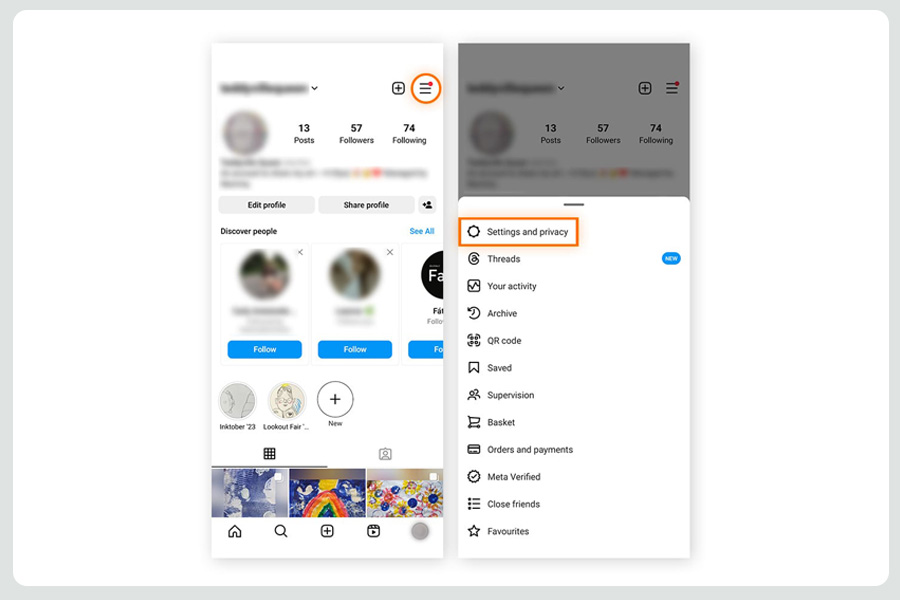
در این بخش گزینه Personal Details را انتخاب کنید.
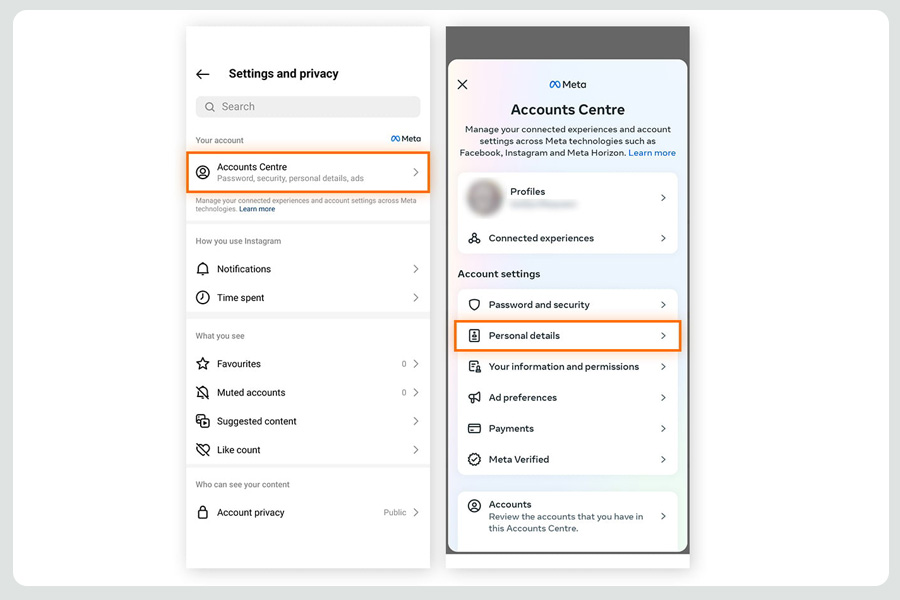
در مرحله بعد با انتخاب Account Ownership and Control و سپس Deactivation or Deletion، میتوانید اکانت مورد نظر برای حذف را برگزینید.
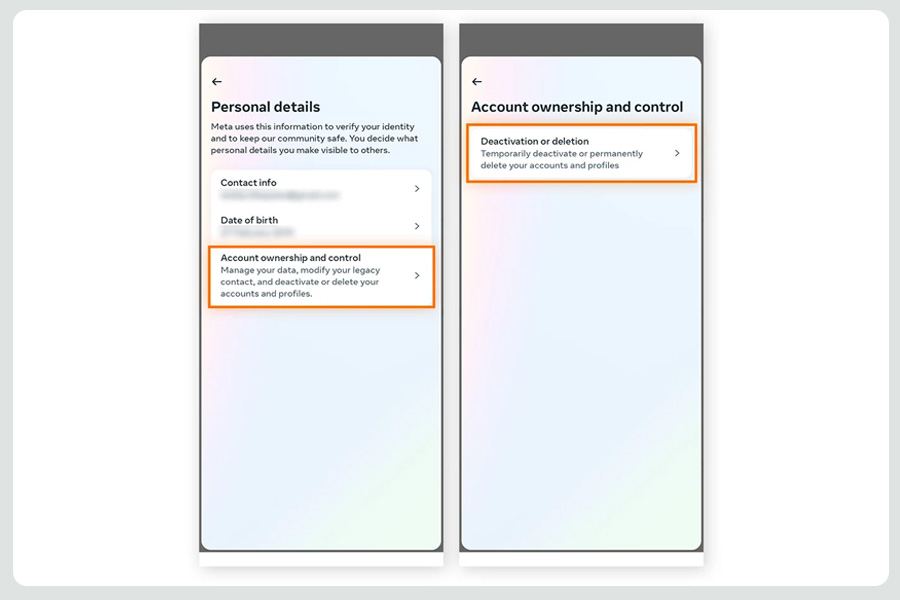
با کلیک بر روی گزینه Delete Account و سپس Continue، از شما خواسته میشود تا دلیل خروج خود را انتخاب کنید. پس از انتخاب دلیل و با فشار دادن Continue، مراحل نهایی حذف اکانت را تأیید خواهید کرد.
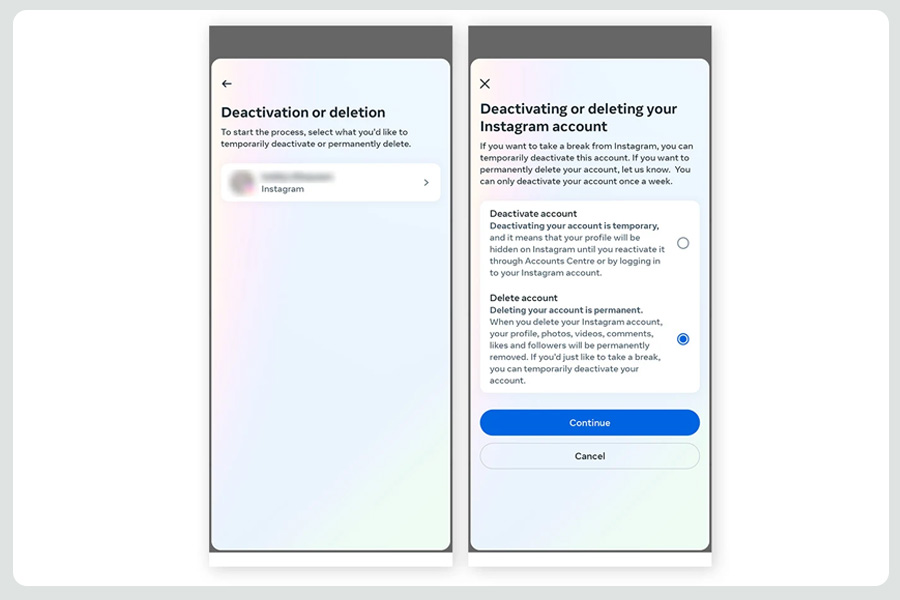
دیلیت اکانت اینستاگرام در گوشیهای آیفون
کاربران آیفون یا سیستمعامل iOS نیز میتوانند با پیروی از مراحل مشابه، حساب کاربری اینستاگرام خود را حذف کنند. ابتدا برنامه اینستاگرام را باز کرده و به آیکون پروفایل خود در پایین سمت راست وارد شوید. سپس، بر روی منوی همبرگر در بالای صفحه ضربه بزنید و به Settings بروید.
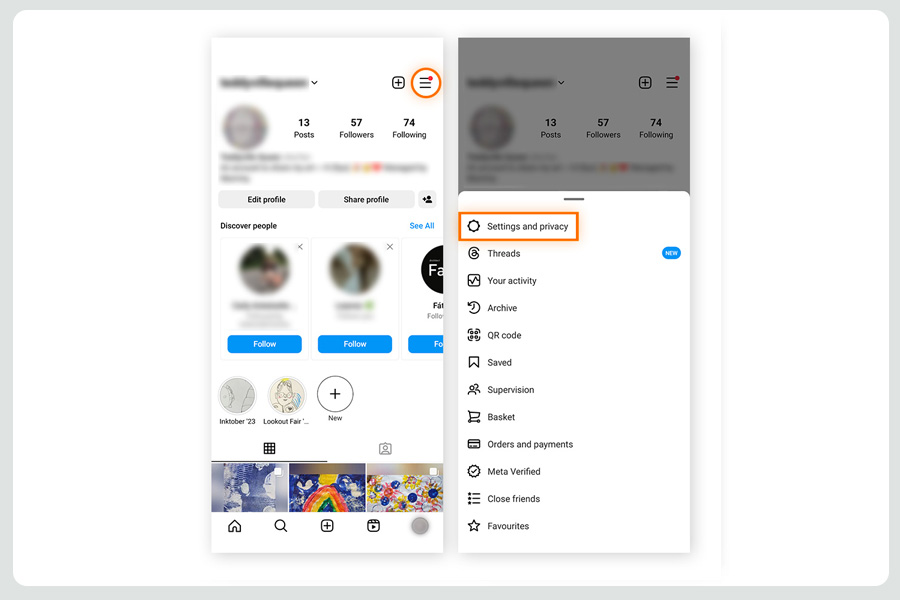
در بخش حساب (Account) به دنبال گزینه Delete Account بگردید.
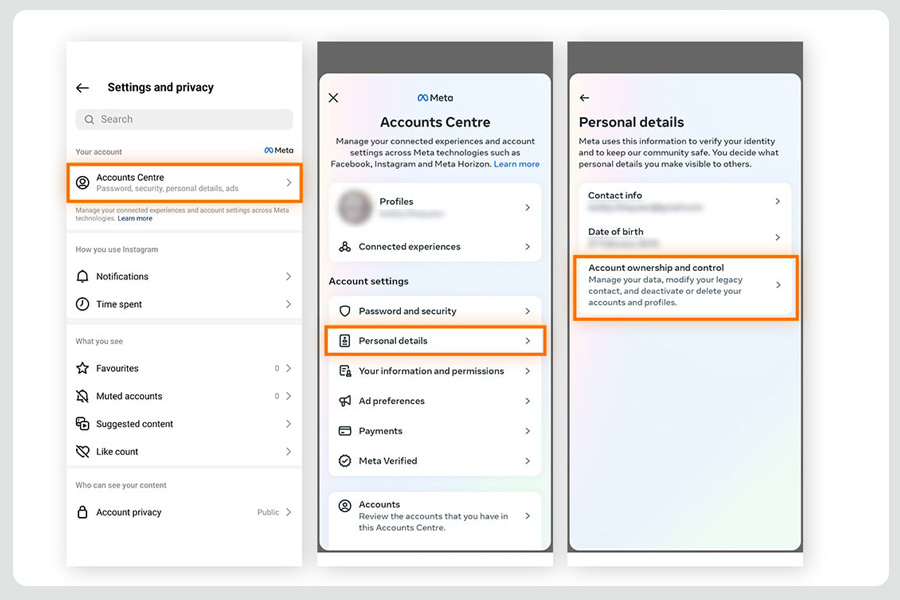
اینستاگرام از شما میپرسد که آیا میخواهید حساب خود را غیرفعال کنید یا بهطور کامل حذف کنید. با انتخاب Delete Account و سپس Continue Deleting Account، فرآیند حذف بهطور رسمی آغاز خواهد شد.
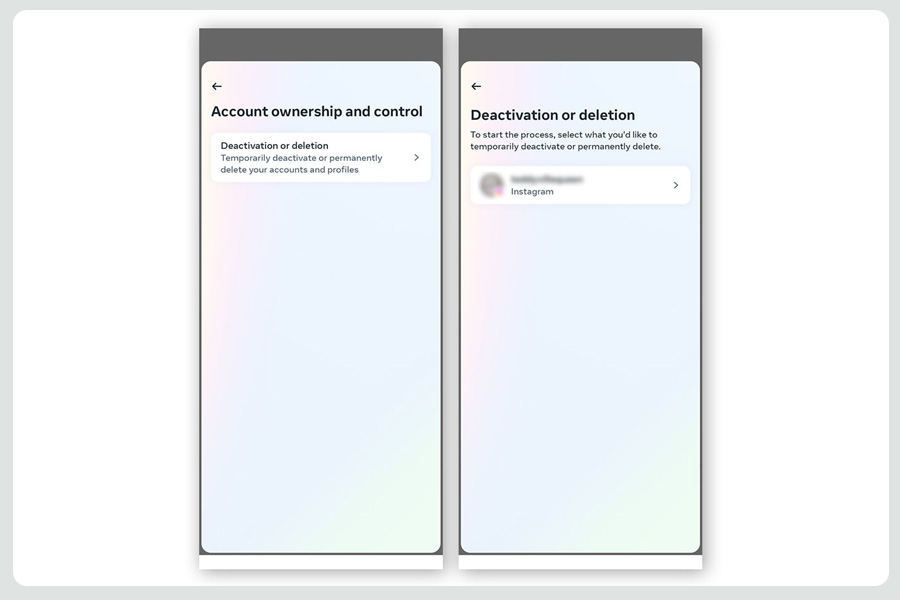
دیلیت اکانت در ویندوز
کاربران در سیستمعامل ویندوز میتوانند از دو روش لینک مستقیم دیلیت اکانت اینستاگرام و تنظیمات، اکانت اینستاگرام خود را حذف کنند. برای استفاده از روش اول میتوانید در مرورگر خود عبارت Delete Instagram Account را جستجو کرده و لینک مربوطه را باز کنید که معمولاً لینک اول نتایج گوگل است. در روش دوم پس از ورود به حساب خود، به مسیر Settings > Accounts Center بروید و سپس مراحل مشابه مراحل ذکر شده در دو روش قبلی را دنبال کنید.
لینک مستقیم دیلیت اکانت اینستاگرام
در هر سه روش دیلیت اکانت اینستاگرام با لینک مستقیم، حساب کاربری شما به مدت ۳۰ روز به حالت غیرفعال درمیآید و در صورت ورود مجدد به حساب خود در این بازه زمانی، فرآیند دیلیت اکانت لغو (Cancel) خواهد شد. این سیاست به کاربران این فرصت را میدهد که در صورت تغییر نظر، از دلیت اکانت دائمی اکانت خود صرفنظر کنند.
delete account instagram لینک: https://help.instagram.com/139886812848894?helpref=faq_content
مطلب مرتبط: اینگیجمنت اینستاگرام چیست و بر چه اساسی است؟
راهنمای مرحله به مرحله دی اکتیو کردن اینستاگرام در اندروید، IOS و دسکتاپ (windows)
پس از آشنایی با مراحل دیلیت اکانت اینستاگرام، اکنون به مراحل دی اکتیو کردن اکانت اینستاگرام در سه پلتفرم مختلف اندروید، iOS و دسکتاپ (Windows) میپردازیم. لینک مستقیم دی اکتیو اینستاگرام نیز مانند دیلیت اکانت آن قابل استفاده است.
۱. دی اکتیو کردن در گوشیهای اندروید
کاربران گوشیهای اندروید برای غیرفعالسازی حساب اینستاگرام مراحل زیر را دنبال کنند:
- ابتدا به پروفایل خود مراجعه کرده و از طریق منوی اصلی به بخش Settings and privacy وارد شوید.
- در این بخش گزینه Accounts Center را انتخاب کنید.
- سپس به مسیر Personal details > Account ownership and control > Deactivation or deletion بروید.
- بعد از انتخاب حساب مورد نظر، بر روی گزینه Deactivate Account کلیک کنید.
۲. دی اکتیو کردن اینستاگرام در گوشیهای آیفون
کاربران آیفون نیز میتوانند با دنبال کردن مراحل زیر حساب کاربری خود را غیرفعال کنند:
- ابتدا بر روی نمایه پروفایل خود ضربه بزنید و سپس منوی سه خط را از گوشه سمت راست قسمت بالا باز کنید.
- به مسیر Account رفته و سپس گزینه Delete Account را انتخاب کنید تا امکان انتخاب گزینه Deactivate Account فراهم شود.
- کاربران در این مرحله باید علت غیرفعال کردن حساب کاربری خود را شرح دهند.
- در نهایت، رمز عبور خود را وارد کرده و بر روی گزینه Temporarily Deactivate Account ضربه بزنید. سپس فرایند را با گزینه Continue تأیید کنید.
۳. دی اکتیو کردن اینستاگرام در ویندوز
برای غیرفعالسازی حساب اینستاگرام در نسخه دسکتاپ (Windows)، کاربران باید به صورتی که در ادامه آمده است عمل کنند:
- ابتدا به حساب کاربری خود وارد شوید و نام کاربری و رمز عبور خود را وارد کنید.
- به بخش Accounts Center مراجعه کرده و از آنجا گزینه Account Settings را انتخاب کنید.
- سپس بر روی گزینه Personal Details کلیک کنید.
- در صفحه باز شده، گزینه Account Ownership and Control را انتخاب نمایید.
- در نهایت، گزینه Deactivation or deletion را انتخاب کرده و با وارد کردن رمز عبور خود بر روی Continue کلیک کنید.
لینک مستقیم دی اکتیو کردن اینستاگرام
https://help.instagram.com/139886812848894
چگونه اکانت دی اکتیو شده اینستاگرام را فعال کنیم؟
همانطور که اشاره شد، پس از گذشت ۳۰ روز از دیلیت اکانت اینستاگرام دیگر نمیتوان به اطلاعات پیج حذفشده دسترسی داشت؛ اما این امکان در حالت دیاکتیو وجود دارد. برای فعالسازی مجدد اکانت دیاکتیو شده اینستاگرام ابتدا وارد اینستاگرام شوید و نام کاربری و رمزعبور خود را وارد کنید. پس از ورود اکانت شما با تمام اطلاعات و تنظیمات قبلی در دسترس خواهد بود.
سخن پایانی
تصمیمگیری درباره دیلیت اکانت اینستاگرام یا دی اکتیو کردن اینستاگرام به نیازها و اهداف شما بستگی دارد. اگر به دنبال قطع کامل ارتباط با اینستاگرام هستید و میخواهید اطلاعاتتان بهطور دائمی حذف شود، دیلیت اکانت گزینه مناسبی است؛ اما اگر تنها به استراحت موقت نیاز دارید و قصد دارید در آینده دوباره به این پلتفرم بازگردید، دیاکتیو کردن موقت بهترین انتخاب خواهد بود. در این مقاله از افراک، به طور کامل به تمامی مراحل پرداختیم.
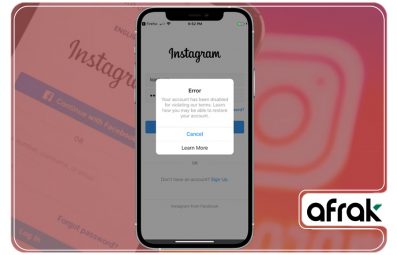
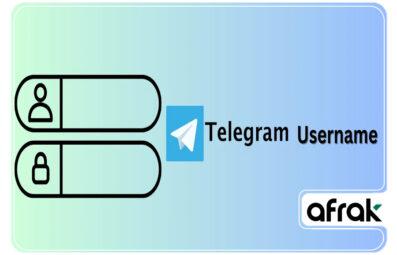

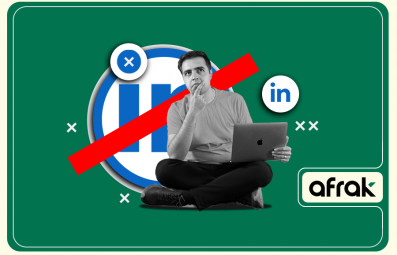

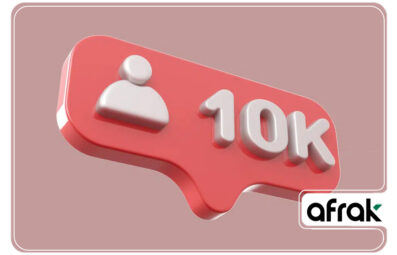



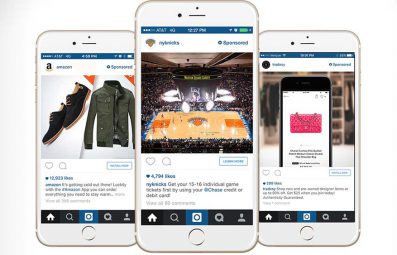
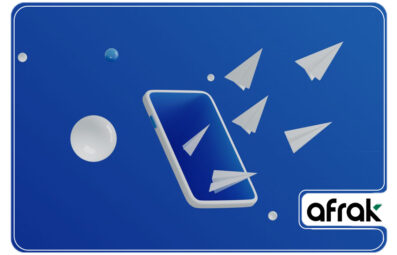

نظر کاربران
نظرات و سوالات خود را با ما مطرح کنید